Arduino Nano - Capteur d'humidité - LCD
Ce tutoriel vous explique comment utiliser un Arduino Nano pour lire la température et l'humidité à partir du capteur DHT22 et les afficher sur un écran LCD I2C.
Préparation du matériel
Ou vous pouvez acheter les kits suivants:
| 1 | × | Kit de Capteurs DIYables (30 capteurs/écrans) | |
| 1 | × | Kit de Capteurs DIYables (18 capteurs/écrans) |
À propos du DHT22 et de l'écran LCD
Si vous ne connaissez pas le capteur d'humidité et de température DHT22 et l'afficheur LCD (brochage, fonctionnement, programmation...), alors les tutoriels suivants peuvent vous aider :
Diagramme de câblage
Schéma de câblage Arduino Nano - DHT22 et LCD
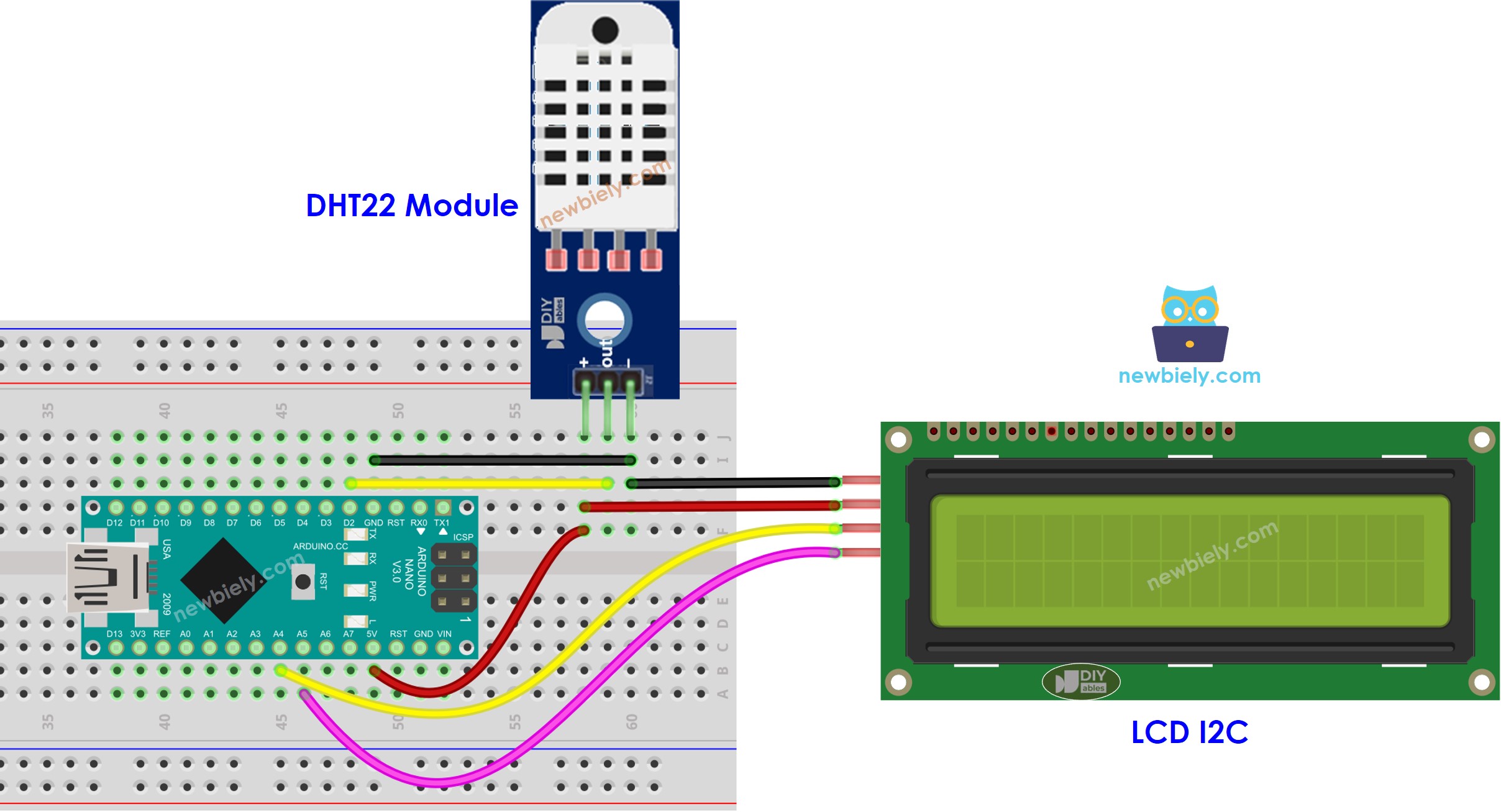
Cette image a été créée avec Fritzing. Cliquez pour agrandir l'image.
Veuillez noter que l'alimentation de la broche 5V de l'Arduino Nano peut ne pas suffire pour alimenter à la fois le DHT22 et l'écran LCD. Si vous constatez que l'écran LCD n'affiche rien, veuillez ajouter une alimentation supplémentaire à l'écran LCD et au DHT22 comme indiqué dans le schéma de câblage ci-dessous.
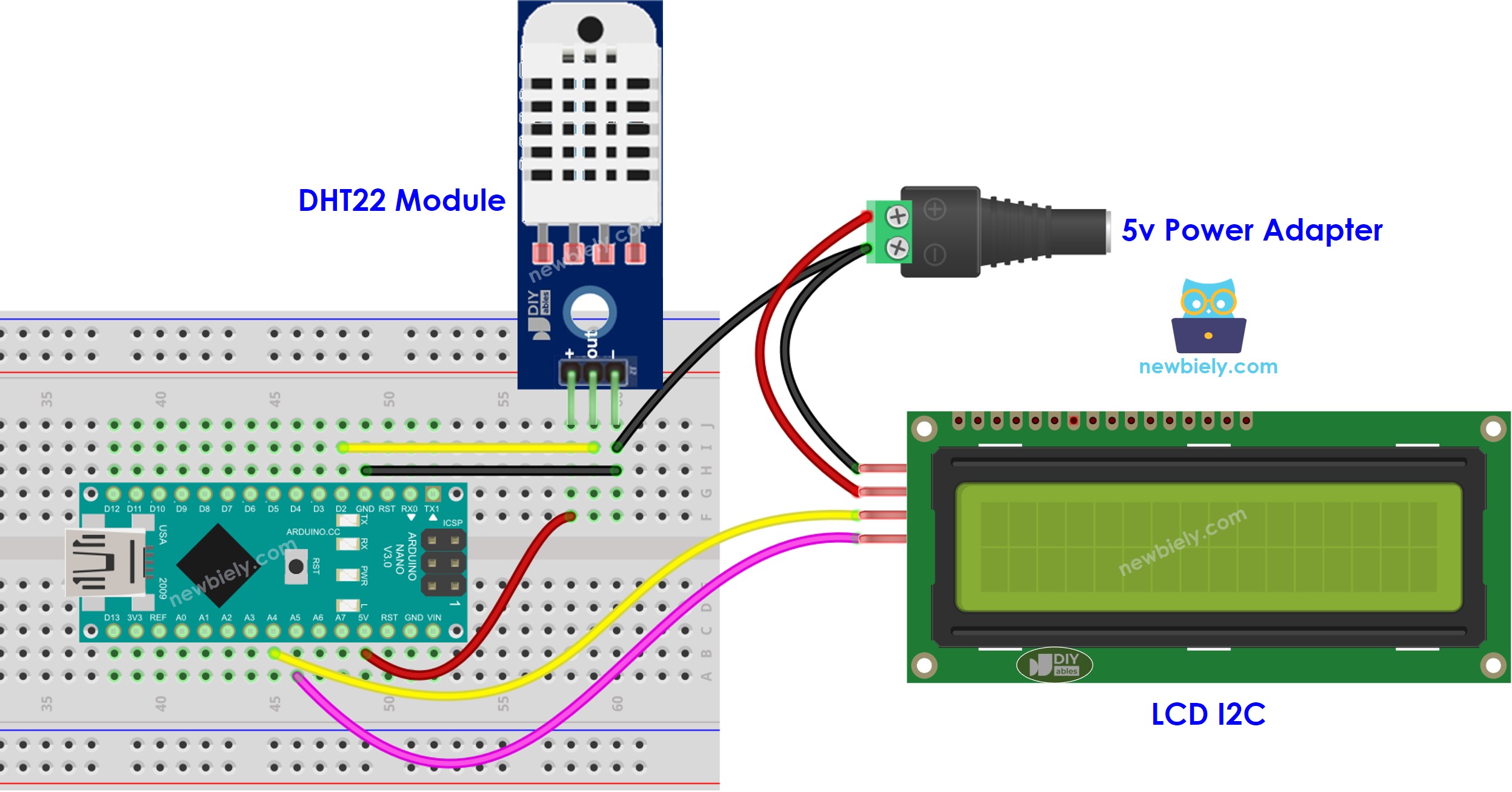
Cette image a été créée avec Fritzing. Cliquez pour agrandir l'image.
Code Arduino Nano - Capteur DHT22 - LCD I2C
※ Note:
L'adresse du LCD peut varier selon le fabricant. Nous avons utilisé 0x27 dans notre code, qui est spécifié par le fabricant DIYables.
Étapes rapides
- Connectez un câble USB entre l'Arduino Nano et le PC.
- Ouvrez l'Arduino IDE, choisissez la carte et le port corrects.
- Cliquez sur l'icône Libraries dans la barre de gauche de l'Arduino IDE.
- Recherchez "DHT" et localisez la bibliothèque de capteurs DHT par Adafruit.
- Appuyez sur le bouton Install pour installer la bibliothèque.
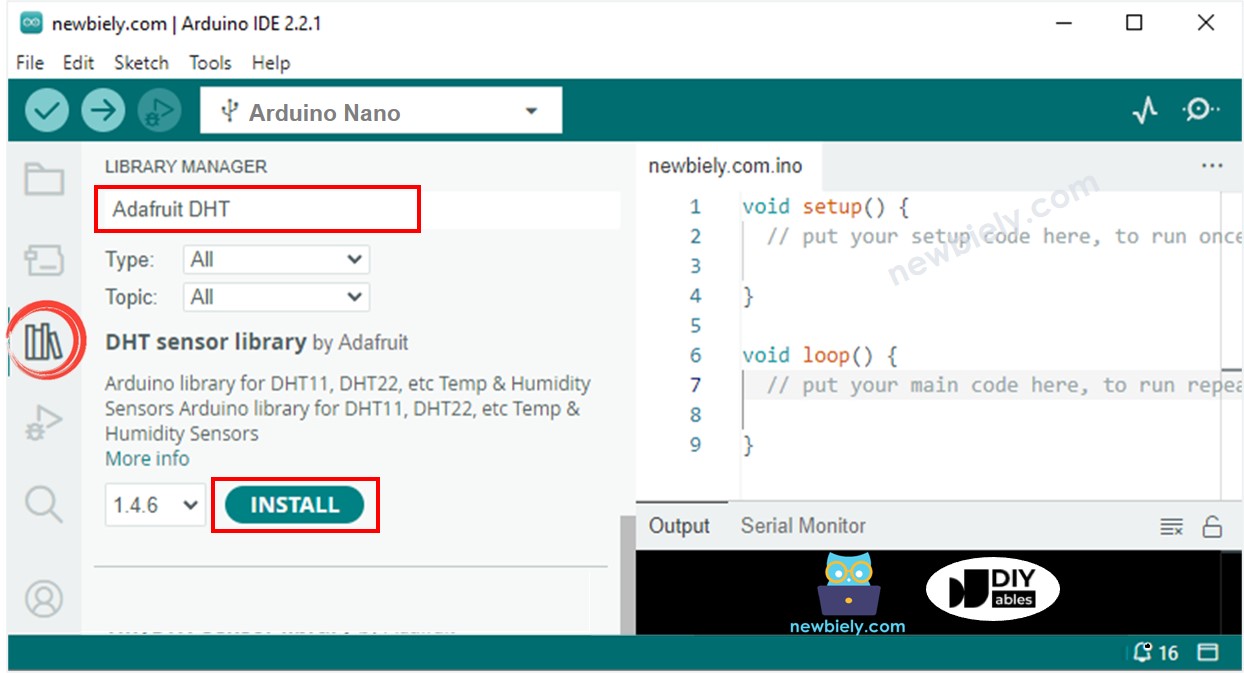
- Vous serez invité à installer d'autres dépendances de bibliothèque.
- Cliquez sur le bouton Install All pour installer toutes les dépendances de bibliothèque nécessaires.
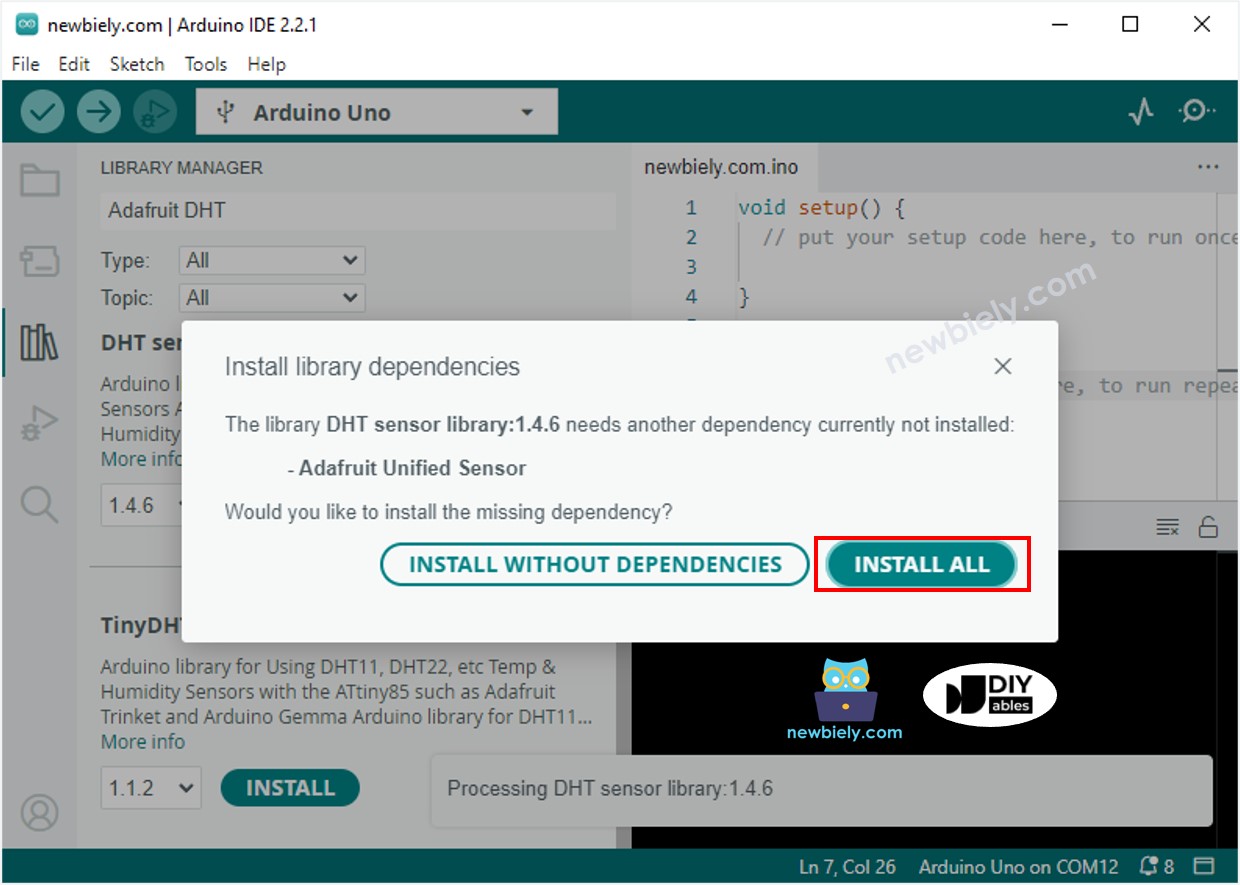
- Recherchez « LiquidCrystal I2C » et trouvez la bibliothèque LiquidCrystal_I2C de Frank de Brabander.
- Ensuite, cliquez sur le bouton Install pour installer la bibliothèque.
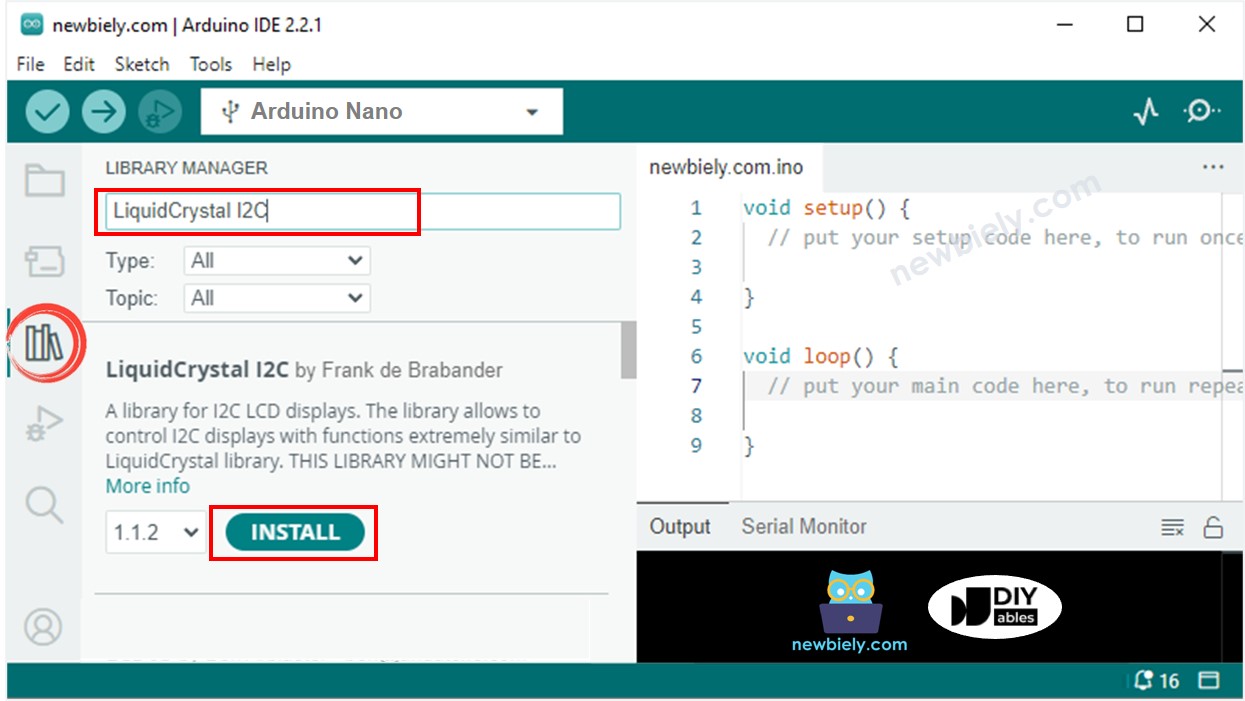
- Copiez le code ci-dessus et ouvrez-le avec l'IDE Arduino.
- Cliquez sur le bouton Upload dans l'IDE Arduino pour envoyer le code à l'Arduino Nano.
- Modifiez la température de l'environnement autour du capteur.
- Consultez le résultat sur l'écran LCD.
Si l'écran LCD n'affiche rien, consultez Dépannage sur LCD I2C pour obtenir de l'aide.
